Cei dintre voi care iubesc jocurile mobile, dar urăsc conceptul de a juca pe telefonul dvs., sunt probabil foarte conștienți de ceea ce este BlueStacks.
Pentru cei dintre voi care nu știu, BlueStacks App Player este conceput pentru a permite aplicațiilor Android să ruleze pe PC-uri care rulează Microsoft Windows și MacOS Apple.
Acest lucru înseamnă că vă puteți bucura de toate jocurile preferate pe o mașină care nu va rămâne niciodată fără baterie și care are o performanță mult mai bună decât un telefon mediu.
Cu toate acestea, chiar și BlueStacks are ocazional erori în sistem. De exemplu, utilizatorii au raportat că uneori nu pot încărca fișiere în BlueStacks, deoarece dosarul care le conține nu este vizibil pentru aplicație.
așa că încerc să instalez un obb cu care să instalez un apk, dar nu-mi dau seama cum să fac asta. Am instalat es file explorer și fx file explorer pentru a căuta folderul partajat din Windows, dar în ambele aplicații folderul este inaccesibil și este gri. Nu știu de ce este asta, sau ce pot face pentru a remedia sau pentru a o ocoli. te rog ajută-mă, sunt la capătul meu.
Deoarece această eroare împiedică complet funcționalitatea programului, a fost considerată o problemă serioasă. Ca atare, am decis să creăm acest ghid pas cu pas care vă va spune exact ce trebuie să faceți pentru a remedia problema.
Pentru jocurile care sunt blocate în regiune, consultați lista noastră cu cele mai bune VPN-uri pentru BlueStacks.
Cum pot deschide din nou dosare în BlueStacks?
- Deschide Explorator de fișiere
- În bara de instrumente de sus, verificați pentru a activa Obiecte ascunse și Extensii de fișiere
- Mergi la C: \ ProgramData \ BlueStacks \ Engine \ UserData \ SharedFolder
- Copiați sau trageți fișierul pe care trebuie să îl deschideți în acel folder
- Lansa BlueStacks
- Accesați fișierul Meniul
- Mergi la Depozitare
- Selectați Explora
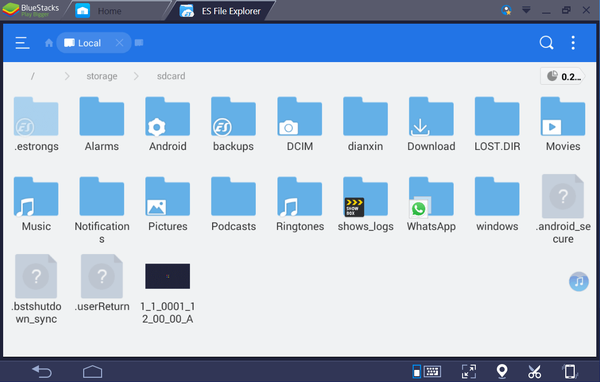
- Selectează Folderul Windows
- Mergi la BstSharedFolder
- Fișierul ar trebui să fie localizat aici
- Copiați-l și lipiți-l pe spațiul de stocare al telefonului în Dosar OBB Android
Urmând acești pași, ar trebui să puteți transfera fișiere de pe computer pe telefonul dvs. Android prin BlueStacks. Metoda poate părea puțin complicată la început, dar, din păcate, este singura soluție la această problemă.
Nu există informații despre motivul pentru care apare această eroare, dar acum măcar știți despre o soluție bună.
Dacă doriți să citiți despre mai multe sfaturi, trucuri și remedieri despre BlueStacks, lăsați-ne un mesaj în secțiunea de comentarii de mai jos.
ARTICOLE LEGATE PE CARE TREBUIE SĂ LE VERIFICAȚI:- FIX: Bluestacks nu s-a conectat la server pe Windows 10
- BlueStacks nu se deschide? Remediați-l cu aceste 4 soluții
- Problemă de conectare Accounts.google.com în Bluestacks [FIX]
- Bluestacks
 Friendoffriends
Friendoffriends



